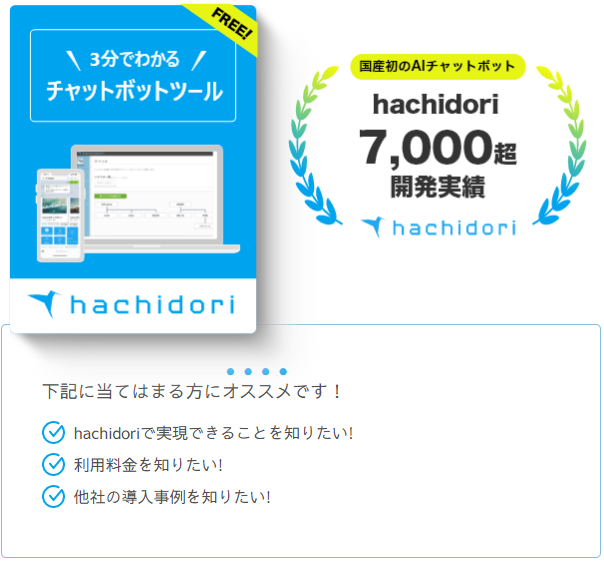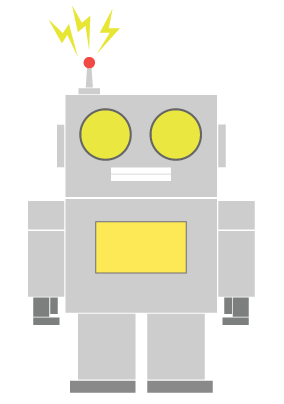日本全国で8,000万人以上が利用していると言われるLINE。これからLINEをビジネスに活用したい、と思っている企業も多いのではないでしょうか?
この記事では企業向けに、ビジネス用のLINE公式アカウントの作り方と基本的な設定の方法をお伝えします!
LINE公式アカウントの作り方
LINEビジネスIDが必要
LINE公式アカウントを作る際には、「LINEビジネスID」が必要となります。メールアドレスで登録できるので、お持ちでない方は先に公式サイトから登録を済ましておきましょう
公式サイトから開設手続き
LINE公式サイトの、「LINE公式アカウントの開設」から開設手続きを進めていきます。
なお、LINE公式アカウントには「認証アカウント」と「未認証アカウント」があり、以下の表のような違いがあります。
| 認証アカウント | 未認証アカウント |
|---|---|
| ・LINE社所定の審査通過が必要 | ・個人・法人問わず審査なしで誰でも作成できる |
| ・公式の証明となるアカウントバッジ付与 | ・基本機能は認証済アカウントと同じ |
| ・LINEアプリ内の検索結果に表示 | ・有料プランへのグレードアップも可能 |
| ・審査には1〜2ヶ月かかる | ・クローズドに運用される方におすすめ |
認証アカウントは審査が必要ですが、LINEアプリ内検索への表示などの大きなメリットがあります。そのため、基本的に企業が運営するアカウントは認証アカウントの開設を目指せば問題ありません。
「認証アカウントを開設」ボタンを押し、手続きを進めていきます。
ちなみに未認証アカウントから始めた場合でも、後から認証アカウントの審査に出すことも可能ですので、ご安心ください。
メールアドレスで登録し、必要情報を入力
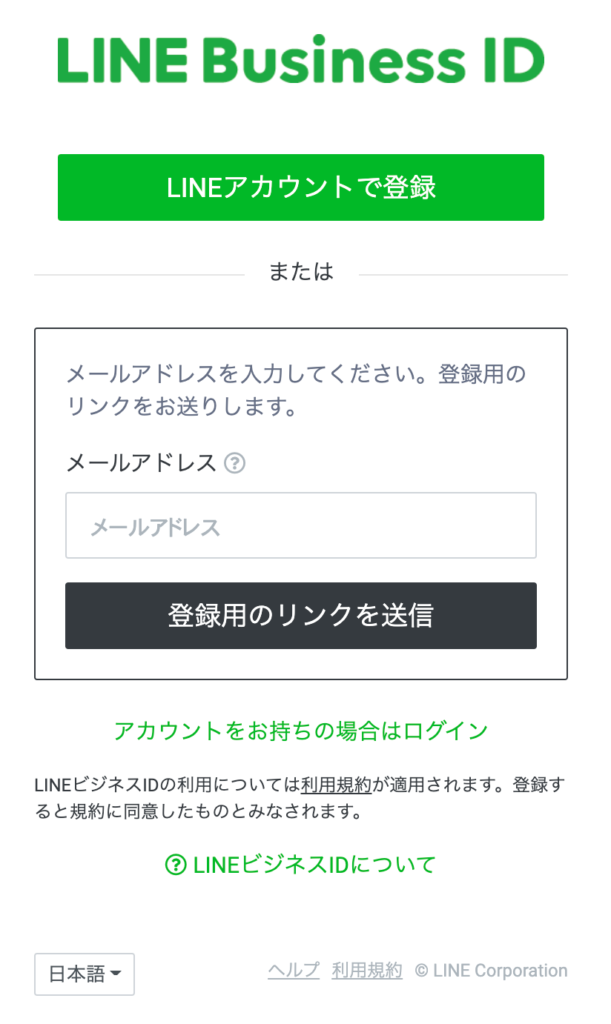
アカウント開設は、個人のLINEアカウントを用いて登録する方法とメールアドレスで登録する方法があります。企業のLINE公式アカウントであれば、メールアドレスで登録するのを推奨します。
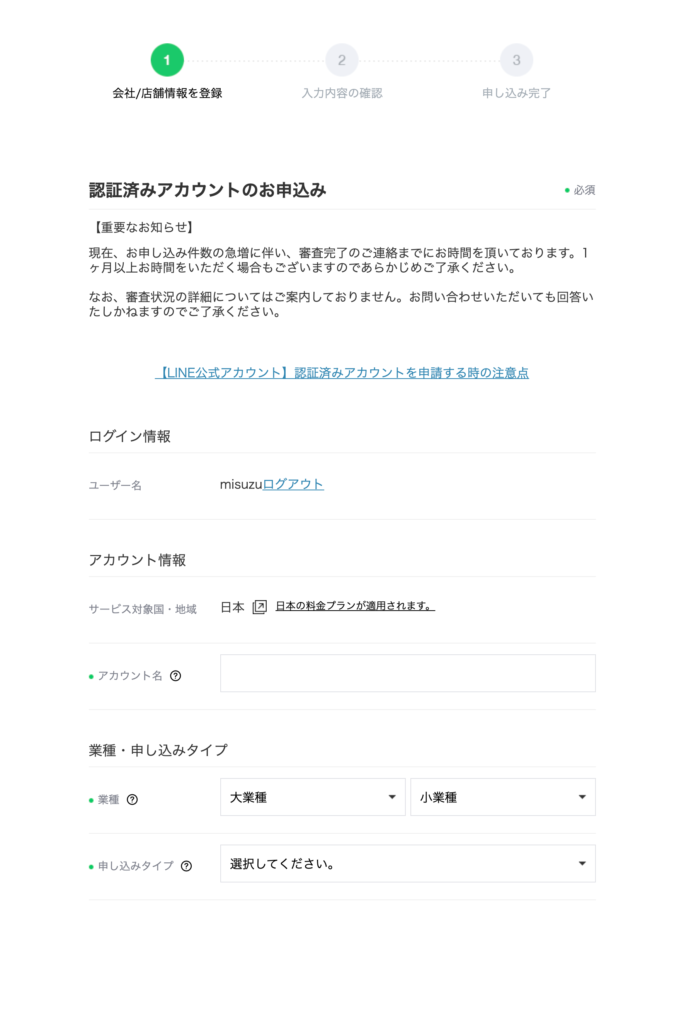
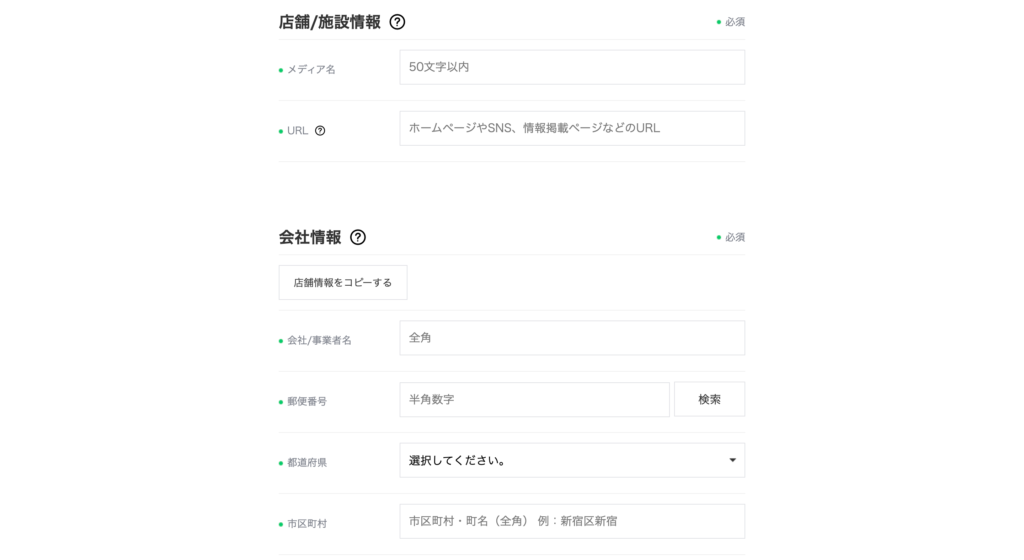
ログインすると、申し込み画面が現れます。こちらに必要事項を記入して、申請が終わると認証済みアカウントの申し込みは完了です。
先述したように、認証済みアカウントには審査があります。この審査には1〜2ヶ月かかってしまうので、審査に落ちて再申請……とならないように、特に会社情報や店舗情報は正確に情報を入力しましょう。
弊社hachidoriはLINEの公式パートナーのため、審査を優先してもらえる権利を持っています。もしすぐに認証済アカウントで開設したい、という方は弊社までお問い合わせください。
申請完了後は、未認証アカウントとして利用可能
認証済みアカウントの申請が終わった後は、審査が完了するまで「未認証アカウント」として利用することが可能です。
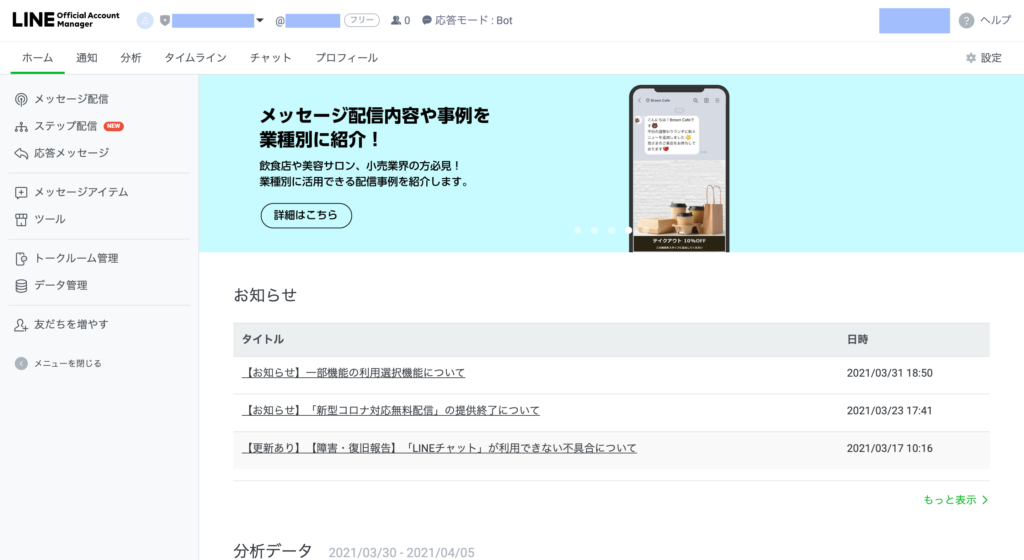
アカウント開設したら、最低限やるべき基本設定
認証アカウントの申請が完了した未認証アカウントの段階でも、プロフィールの設定などが可能になっています。最低限ここだけは設定しておきたい!という基本部分をご紹介します。
「友達を増やす」
LINEを拡散するためのQRとURL発行
LINE公式アカウントをより多くの方に知っていただくために、QRコードとURLを発行します。
「友だちを増やす」ボタンを押すとすでに生成されているので、これをシェアすることにより、LINE公式アカウントに友だち登録してもらうことが可能となります。
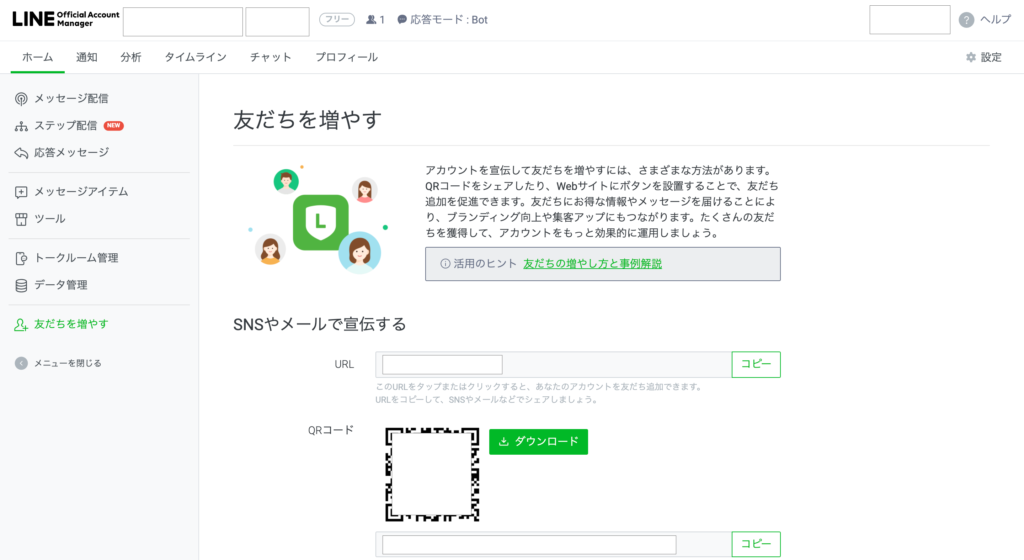
webサイトにリンクを貼ったり、QRコードをチラシに記載するなど、LINEの友だち追加をしてもらうための様々な方法に活用出来ます。
トークルーム管理
あいさつメッセージ
あいさつメッセージとは、友だち追加した直後に表示されるメッセージのことです。一般的には、「友だち追加ありがとうございます」といった趣旨のものが多いです。
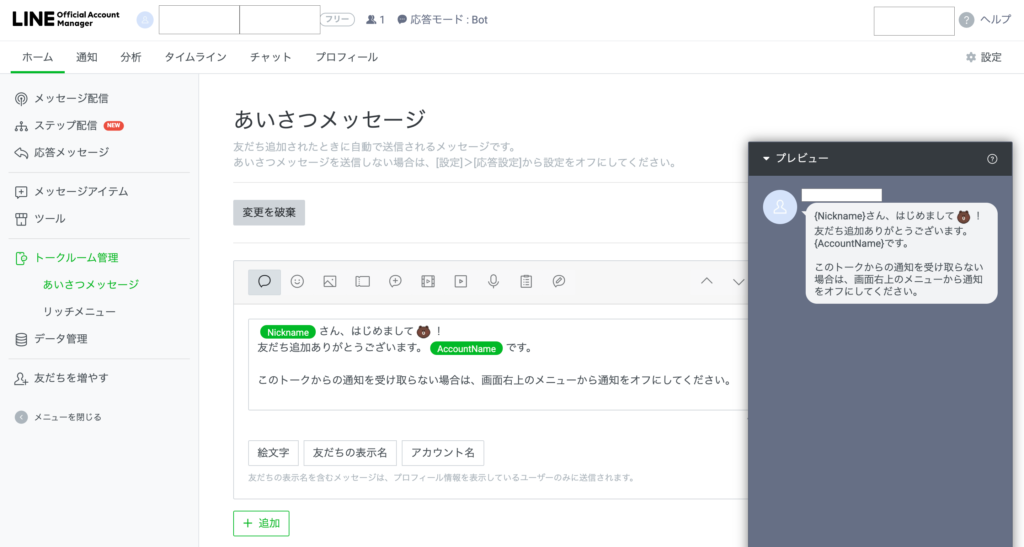
あいさつメッセージは、「絵文字」や「友だちの表示名(名前)」「アカウント名」などの変数、絵文字、画像などを用いて構成されます。最初は慣れないかもしれませんが、実際に画面を触ってみると仕組みが理解できるかと思います。
実際にプレビューを確認しながら作成することが出来るので、やりながら覚えることが出来ます。
- アカウントを使うことのメリット(お得な情報を配信など)
- リッチメニュー(後述)の案内
上記の項目は最低限含めるようにしましょう。
リッチメニュー

リッチメニューとは、LINE公式アカウントのトーク画面を開いたとき下部に現れる、画像でできたボタンのようなメニューのことです。(上記の画像における、「お困りの生産者さん」「旬の人気商品」などの部分)
リッチメニューをタップすると、特定ページへのリンクやクーポン(※別途作成が必要)など、管理画面で設定したアクションが発生します。LINE公式アカウントの運用においては、このリッチメニューを使いこなすのが重要です。
トークルーム管理>リッチメニューで、このリッチメニューを設定することができます。
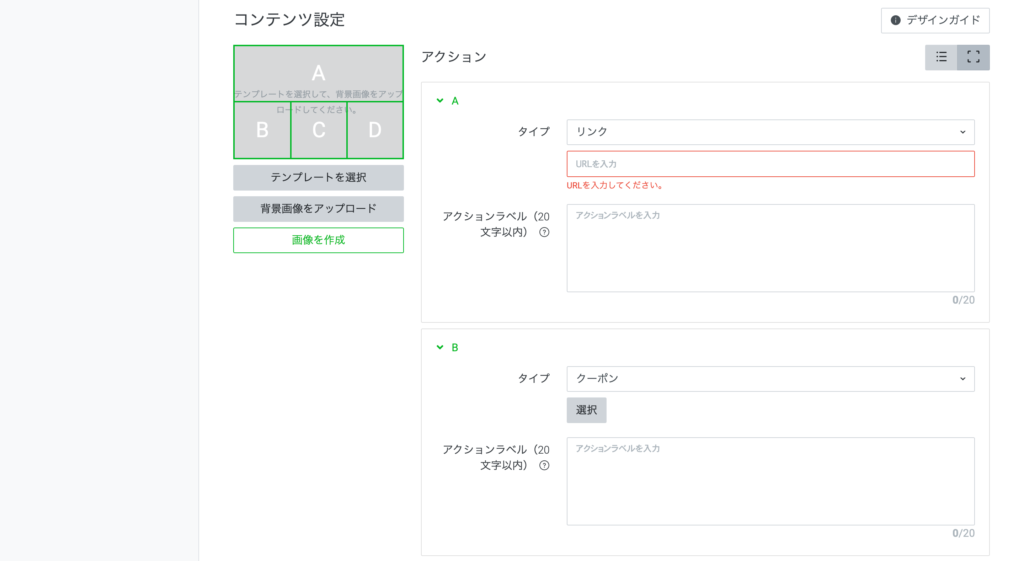
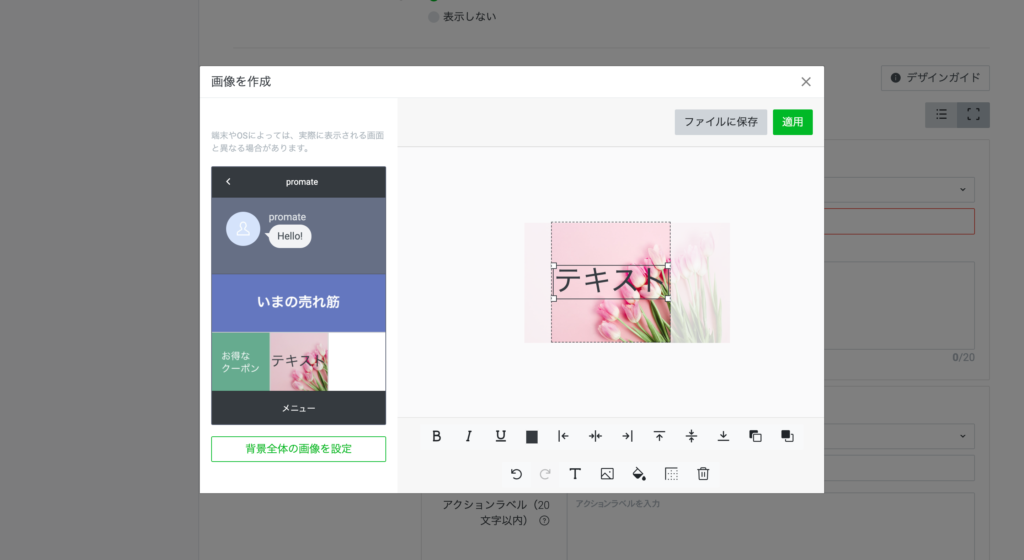
また、リッチメニューの設定においては画像(ボタンとなる部分)を作成する必要がありますが、強いこだわりがなければ、上記のように管理画面上で簡単に作成することができます。
メニューのボタンごとにリンクを設定することが出来ますので、会員証へのリンクや、クーポンへのリンクなど、ユーザーが頻繁に使うであろう機能を設定することが鉄板です。
プロフィール
次に、プロフィールの設定についてです。
デザイン設定
「プロフィール」タブをクリックすると、プロフィールページの背景色やバーの色などを変えることができます。例えば、管理画面上で背景色を黄色にすると、プロフィールページの背景が黄色になります。(トーク画面ではないので、注意してください。)
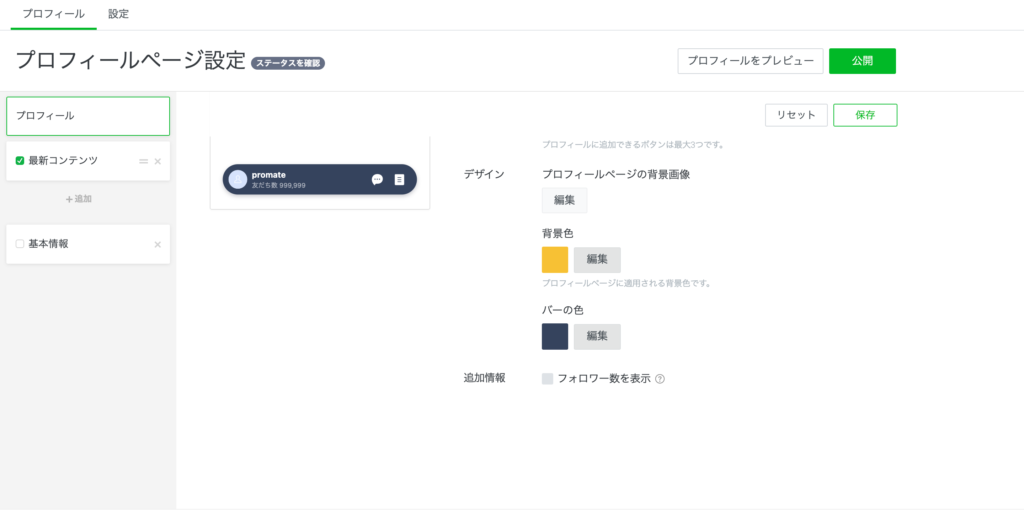
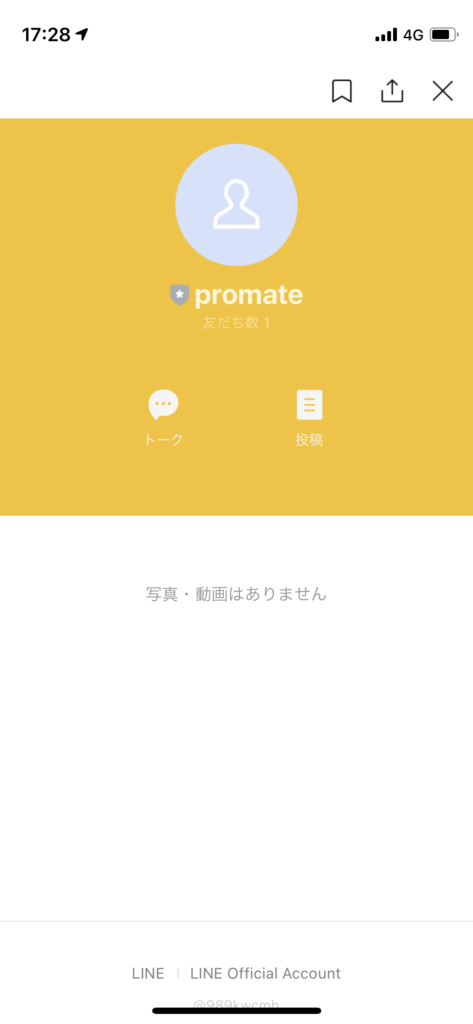
タイムラインのフォロワー数を表示
友だち数に加えて「タイムライン投稿をフォローしているフォロワー数」を表示することもできます。友だち追加しなくてもフォローすることが可能なので、タイムラインのフォロワー数が非常に多い場合はブランディングに寄与します。
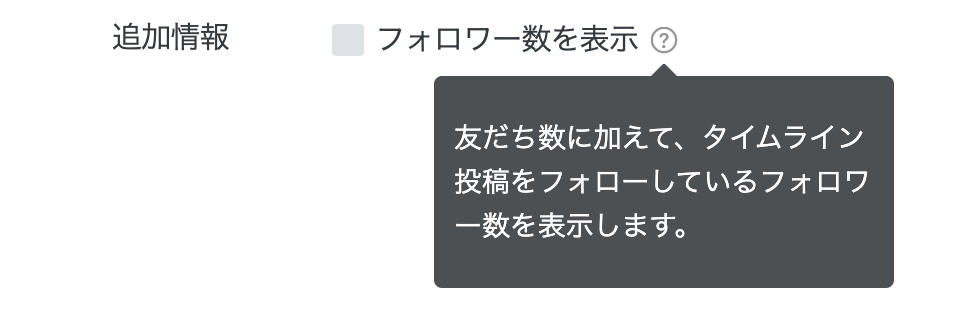
まとめ
いかがでしたでしょうか?今回の記事をご覧いただけましたらLINEの開設~基本的な設定は完了出来たと思います!
本格的にビジネスに活用するために、ぜひチャットボットの導入もご検討ください。
弊社hachidoriが提供するチャットボットツール「hachidori」では、ノンプログラミングで開発し、月額50,000円~の運用が可能となっています。
特徴としては、
- 国内初のチャットボットベンダーとして、7,000を超える開発実績&ノウハウ
- 有人チャット機能やAIを活用したフリーワード対応も可能
- LINE社の公式パートナーだからこそ提供できる機能多数
などといった特徴を持っています。
豊富な活用事例や、どんな機能を実装できるのかをまとめていますので、まずはこちらの資料をダウンロードしてみてください。